键盘上常用键的用法
电脑键盘上各键的功能及作用
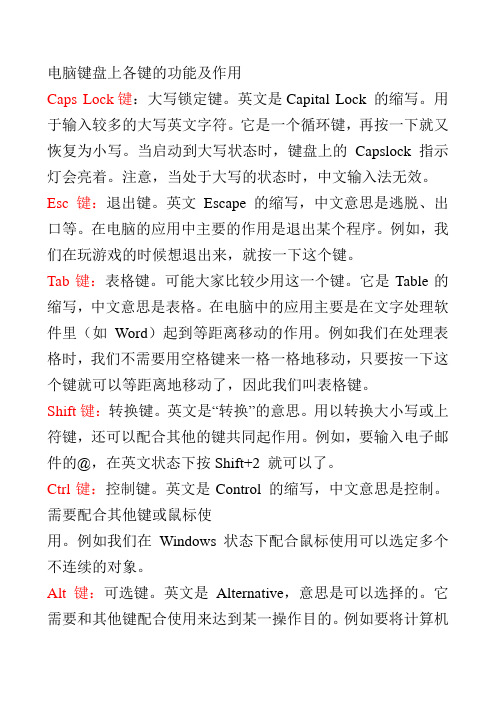
电脑键盘上各键的功能及作用Caps Lock键:大写锁定键。
英文是Capital Lock 的缩写。
用于输入较多的大写英文字符。
它是一个循环键,再按一下就又恢复为小写。
当启动到大写状态时,键盘上的Capslock 指示灯会亮着。
注意,当处于大写的状态时,中文输入法无效。
Esc键:退出键。
英文Escape 的缩写,中文意思是逃脱、出口等。
在电脑的应用中主要的作用是退出某个程序。
例如,我们在玩游戏的时候想退出来,就按一下这个键。
Tab键:表格键。
可能大家比较少用这一个键。
它是Table的缩写,中文意思是表格。
在电脑中的应用主要是在文字处理软件里(如Word)起到等距离移动的作用。
例如我们在处理表格时,我们不需要用空格键来一格一格地移动,只要按一下这个键就可以等距离地移动了,因此我们叫表格键。
Shift键:转换键。
英文是“转换”的意思。
用以转换大小写或上符键,还可以配合其他的键共同起作用。
例如,要输入电子邮件的@,在英文状态下按Shift+2 就可以了。
Ctrl键:控制键。
英文是Control 的缩写,中文意思是控制。
需要配合其他键或鼠标使用。
例如我们在Windows状态下配合鼠标使用可以选定多个不连续的对象。
Alt键:可选键。
英文是Alternative,意思是可以选择的。
它需要和其他键配合使用来达到某一操作目的。
例如要将计算机热启动可以同时按住Ctrl+ Alt+Del 完成。
Enter键:回车键,英文是“输入”的意思。
是用得最多的键,因而在键盘上设计成面积较大的键,像手枪的形状,便于用小指击键。
主要作用是执行某一命令,在文字处理软件中是换行的作用。
F1~F12键:功能键。
英文Function,中文为“功能”的意思。
在不同的软件中,起为其定义的相应功能的作用,也可以配合其他的键起用。
例如在常用软件中按一下F1是帮助功能。
Print Screen/Sys Rq键:印屏键或打印屏键。
是捕捉屏幕的,按了之后当前屏幕的显示内容就保存在剪贴板里面了。
键盘功能键使用大全
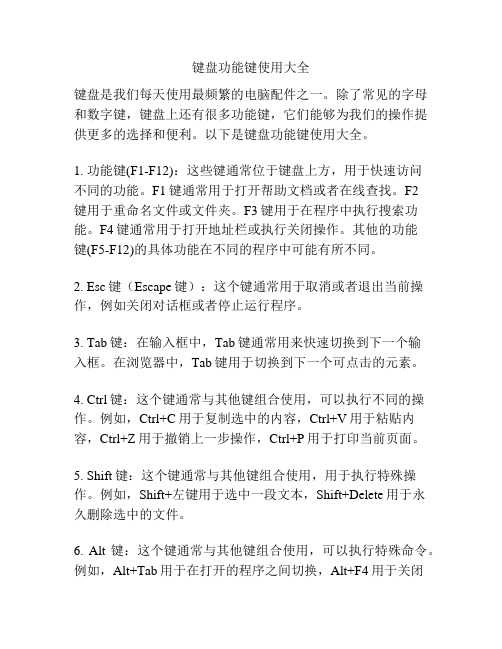
键盘功能键使用大全键盘是我们每天使用最频繁的电脑配件之一。
除了常见的字母和数字键,键盘上还有很多功能键,它们能够为我们的操作提供更多的选择和便利。
以下是键盘功能键使用大全。
1. 功能键(F1-F12):这些键通常位于键盘上方,用于快速访问不同的功能。
F1键通常用于打开帮助文档或者在线查找。
F2键用于重命名文件或文件夹。
F3键用于在程序中执行搜索功能。
F4键通常用于打开地址栏或执行关闭操作。
其他的功能键(F5-F12)的具体功能在不同的程序中可能有所不同。
2. Esc键(Escape键):这个键通常用于取消或者退出当前操作,例如关闭对话框或者停止运行程序。
3. Tab键:在输入框中,Tab键通常用来快速切换到下一个输入框。
在浏览器中,Tab键用于切换到下一个可点击的元素。
4. Ctrl键:这个键通常与其他键组合使用,可以执行不同的操作。
例如,Ctrl+C用于复制选中的内容,Ctrl+V用于粘贴内容,Ctrl+Z用于撤销上一步操作,Ctrl+P用于打印当前页面。
5. Shift键:这个键通常与其他键组合使用,用于执行特殊操作。
例如,Shift+左键用于选中一段文本,Shift+Delete用于永久删除选中的文件。
6. Alt键:这个键通常与其他键组合使用,可以执行特殊命令。
例如,Alt+Tab用于在打开的程序之间切换,Alt+F4用于关闭当前程序。
7. 空格键:这个键用于输入空格或者在程序中执行暂停操作。
8. Enter键:这个键用于确认输入或者执行操作。
例如,在浏览器中,按下Enter键会打开选中的链接。
9. Backspace键:这个键用于删除光标前面的一个字符。
10. Delete键:这个键用于删除光标后面的一个字符。
11. 方向键:这些键通常位于键盘右边的光标键区域,用于在文档或者页面中上下左右移动光标。
12. Windows键:这个键通常位于键盘左下方,用于打开开始菜单或执行其他操作。
除了上述功能键之外,一些键盘上还有一些特殊的键,例如多媒体控制键、音量调节键和亮度调节键,它们可以用来控制音频、视频和显示设置。
常用_键盘上各个功能键的用途

键盘上各个功能键的用途功能, 键盘, 用途你知道键盘上各个功能键的用途吗ESC 进入退出键(图一)按一次可切换到大写(图二)Esc键功能:快速进入或快速退出程序。
(如图一)Caps Lock 键功能:在编辑文本时,按一次可切换到大写,再按可返回。
(如图二)在编辑文本时按一次跳8个字符(图三)Tab键功能:在编辑文本时按一次跳8个字符,相当于按八个空格,在填表格时,按一次,即可跳到下一格。
(如图三)Shift 上档键(图四)Shift上档键功能:1、在编辑文本时,按住不放,可输入大写字母。
2、需要输入标点符号时,按住,另一只手再按键盘上对应的符号,即可输入。
3、Shift+键盘的方向键,可选定文本。
4、在删除文件时,按住Shift键。
可不移到回收站,直接删除(要小心,这种方法删文件,删了以后,不用工具软件的话是找不回来的)5、在选定文件(文本)时,按住Shift键,可连续选择多个文件(文本)[方法,在开始的地方鼠标单击,然后按住Shift 键,在结束的地方单击,即可连续选择]6、Shift+Ctrl可切换输入法。
(键盘左边和键盘右边的有何不同呢?左边的是从上到下,而右边的是从下到上)7、SHIFT+F10 相当于鼠标右键。
Ctrl键(图五)Ctrl键功能:1、在编辑文本时,按住Ctrl+空格键,可快速切换中英文输入法。
2、在选定文件(或文本)时,按住Ctrl键,可逐个选择文件,选完后,放开即可对文件(或文本)操作。
3、例:在输入网址时,只在地址栏输入qq,然后按Ctrl+回车,这时就会自动加WWW 和com,只要是com结尾的网址都可用4、Ctrl+Esc键可打开开始菜单(和键盘上的Windows键功能一样)5、Ctrl+C 复制(和鼠标右键菜单一样)6、Ctrl+X 剪切(和鼠标右键菜单一样)7、Ctrl+V 粘贴(和鼠标右键菜单一样)8、Ctrl+D 删除(和鼠标右键菜单一样)9、Ctrl+A 全选(和鼠标右键菜单一样)10、Ctrl+Z 撤消上一次操作11、ctrl+Home 将光标移动到文件开始部位或到达窗口的顶部.12、Ctrl+End 将光标移动到文件的结束部位或到达窗口的底部.13、Ctrl+Tab+Shift 大量快速标记文本ALT键(图六)ALT键功能:1、ALT+F4 可关闭当前窗口(有时浏览网页时,突然弹出一个全屏方告,鼠标关闭不了,可以用组合键关闭)2、按住ALT键,鼠标双击某个程序,即可打开该程序属性对话框(和鼠标菜单法一样,像网吧禁了右键的话,可以用这种方法)3、Ctrl+ALT+DEL可调出任务管理器4、ALT+Tab 可快速切换窗口5、ALT+ESC 可快速切换窗口(以上面不同的是,逐个切换,不可选择,自己试下)Windows热键(图7)Windows热键功能:1、按一次,显示开始菜单,再按缩回2、windows+pause Break 显示该操作系统的属性3、windows+E 打开我的电脑4、windows+F 运行“搜索”5、windows+R 打开“运行”窗口6、windows+F1 打开“帮助”7、windows+L 锁定计算机(这个很常用的喔)8、windows+M 快速最小化全部窗口空格键(图八)空格键浏览网页时,按下空格键时滚动条会下滚(相当于鼠标中键)键盘上的退格删除键和Delete键有什么不同?退格键删除光标左边的字符,而Delete键删除的是光标右边的字符。
电脑键盘上各个键的作用

电脑键盘上各个键的作用导语:电脑的键盘一般都是美式键盘,其键数大都是101或104个。
107键盘又称为win98键盘,比104键多了睡眠、唤醒、开机等电源管理键,这3个键大部分位于键盘的右上方。
以下是小编为大家精心整理的电脑键盘上各个键的作用,欢迎大家参考!一.单键功能【Esc】取消光标所在行,但不删除内存内容,在不同环境中有不同用途【F1】在DOS*作系统中,你会发现按下F1通常会出现帮助选项,在windows*作系统中,如果你处在一个选定的程序按下F1,帮助也常常会出现。
如果现在不是处在任何程序中,而是处在资源管理器或桌面,那么按下F1就会出现Windows的帮助程序。
如果你正在对某个程序进行*作,而想得到Windows帮助,则需要按下Win+F1。
按下Shift+F1,会出现”What’sThis?”的帮助信息。
【F2】如果在资源管理器中选定了一个文件或文件夹,按下F2则会对这个选定的文件或文件夹重命名。
相当于你点击右键选择重命名。
【F3】在资源管理器或桌面上按下F3,则会出现“搜索文件”的窗口,因此如果想对某个文件夹中的文件进行搜索,那么直接按下F3键就能快速打开搜索窗口,并且搜索范围已经默认设置为该文件夹。
同样,在WindowsMediaPlayer中按下它,会出现“通过搜索计算机添加到媒体库”的窗口。
【F4】F4有一些非常实用的功能,当你在IE工作时,可以用这个键用来打开IE中的地址栏列表。
【F5】F5是刷新键,用来刷新IE或资源管理器中当前所在窗口的内容。
这是一个非常便捷的快捷键,当你*入一个新的软盘是,你的屏幕显示的仍然是前一个软盘的内容,只需要按下F5刷新一下屏幕就可以看到刚刚*入的软盘的内容了。
【F6】可以快速在资源管理器及IE中定位到地址栏。
【F7】在Windows中没有任何作用,在个别程序可能有作用。
不过在DOS窗口中,它是有作用的,试试看吧!【F8】在启动电脑时,可以用它来显示启动菜单。
电脑键盘上每个键的作用与组合使用方法大全
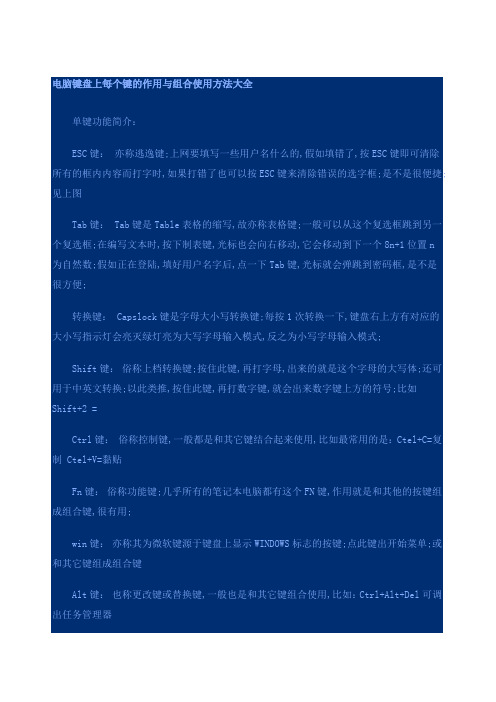
电脑键盘上每个键的作用与组合使用方法大全单键功能简介:ESC键:亦称逃逸键;上网要填写一些用户名什么的,假如填错了,按ESC键即可清除所有的框内内容而打字时,如果打错了也可以按ESC键来清除错误的选字框;是不是很便捷;见上图Tab键: Tab键是Table表格的缩写,故亦称表格键;一般可以从这个复选框跳到另一个复选框;在编写文本时,按下制表键,光标也会向右移动,它会移动到下一个8n+1位置n为自然数;假如正在登陆,填好用户名字后,点一下Tab键,光标就会弹跳到密码框,是不是很方便;转换键: Capslock键是字母大小写转换键;每按1次转换一下,键盘右上方有对应的大小写指示灯会亮灭绿灯亮为大写字母输入模式,反之为小写字母输入模式;Shift键:俗称上档转换键;按住此键,再打字母,出来的就是这个字母的大写体;还可用于中英文转换;以此类推,按住此键,再打数字键,就会出来数字键上方的符号;比如Shift+2 =Ctrl键:俗称控制键,一般都是和其它键结合起来使用,比如最常用的是:Ctel+C=复制 Ctel+V=黏贴Fn键:俗称功能键;几乎所有的笔记本电脑都有这个FN键,作用就是和其他的按键组成组合键,很有用;win键:亦称其为微软键源于键盘上显示WINDOWS标志的按键;点此键出开始菜单;或和其它键组成组合键Alt键:也称更改键或替换键,一般也是和其它键组合使用,比如:Ctrl+Alt+Del可调出任务管理器空格键:有时候称 Spacebar 键,那是英文的称呼;它的作用是输入空格,即输入不可见字符,使光标右移;鼠标右键:一般在空格键右边Alt键右边,第二个键便是;尽量多使用此键,可以减缓鼠标右键的提前损坏;截屏键: PrtScSysRq键,也有的键盘上是:Print Screen键,亦称拷屏键,按一下即可复制屏幕图形;Del键:或Delete键亦称删除键,一按此键,删除的是光标右边的讯息;退格键: Backspace键也是删除键,使光标左移一格,同时删除光标左边位置上的字符;或删除选中的内容;回车键:亦称Enter键,一般为确认或换行,使用频率最高,键盘中最易损坏的键,点击时尽量手下留情;Home键:此键的作用是将光标移动到编辑窗口或非编辑窗口的第一行的第一个字上;PgUp键:向上翻一页,或者向下翻一屏;PgDn键:向下翻一页,或者向下翻一屏;和PgUp键相反;End键:此键的作用是将光标移动到编辑窗口或非编辑窗口的最后一行的第一个字上;和Home键相反;方向键:顾名思义,哪里需要点哪里不要犯方向性错误;功能键简介:F1键:帮助;如果你正在对某个程序进行操作,而想得到Windows帮助,则需要按下Win+F1;F2键:改名;如果在资源管理器中选定了一个文件或文件夹,按下F2则会对这个文件或文件夹重命名;F3键:搜索;在资源管理器或桌面上按下F3,则会出现“搜索文件”的窗口;F4键:地址;这个键用来打开IE中的地址栏列表,要关闭IE窗口,可以用Alt+F4组合键;F5键:刷新;用来刷新IE或资源管理器中当前所在窗口的内容;F6键:切换;可以快速在资源管理器及IE中定位到地址栏;F7键:在Windows中没有任何作用;在DOS窗口中,它是有作用的,试试看吧F8键:启动电脑时可以用它来显示启动菜单,进入安全模式调试电脑;在安装时接受微软的安装协议;F9键:在Windows中同样没有任何作用;但在Windows Media Player中可以用来快速降低音量;F10键:用来激活Win或程序中的菜单,按下Shift+F10会出现右键快捷菜单;和键盘中Application键相同;F11键:可以使当前的资源管理器或IE变为全屏显示;F12键:在Windows中同样没有任何作用;但在Word中,按下它会快速弹出另存为文件的窗温馨提示:Fn键一般手提电脑上都有此键,由于品牌不同,组合也会有差异;如华硕键盘Fn+F7=关闭屏幕见下图F7、F10、F12键虽然没实际用处,但在自己设置快捷键时,就可以选择这些闲置键;按一下截屏键PrtScSysRq全屏幕图形就存在了内存中,打开图画软件黏贴一下可成图,求助时很有用;Win组合键:Windows+D:显示桌面Windows+M:最小化所有窗口Windows+CTRL+ F:查找电脑Windows+F:查找文件或文件夹Windows+E:开启“资源管理器Windows+R:开启“运行” 对话框Windows+F1:显示Windows “帮助”Windows+U:开启“公用程序管理器”Windows+Shift+M:还原最小化的窗口Windows+BREAK:显示“系统属性” 对话框Windows+L:切换使用者Windows XP新功能Ctrl组合快捷键:Ctrl+A 全选Ctrl+B 粗体Ctrl+C 复制Ctrl+F 查找Ctrl+V 粘贴Ctrl+S 保存Ctrl+I 斜体Ctrl+N 新建Ctrl+O 打开Ctrl+Z 撤销Ctrl+X 剪切Ctrl+U 下划线Ctrl+ 缩小文字Ctrl+ 放大文字Ctrl+W 关闭程序Ctrl+空格中英文切换Ctrl+Shift转换输入法Ctrl+Esc 显示开始菜单Ctrl+Shift 输入法切换Ctrl+F5 在IE中强行刷新Ctrl+拖动文件复制文件Ctrl+回车号中发送信息Ctrl+Shift+< 快速缩小文字Ctrl+Shift+> 快速放大文字Ctrl+End 光标快速移到文件尾Ctrl+Home 光标快速移到文件头Ctrl+Backspace 启动\关闭输入法拖动文件时按住Ctrl+Shift 创建快捷方式Alt组合快捷键:Alt+X 关闭C语言Alt+A 打开表格菜单Alt+F 打开文件菜单Alt+V 打开视图菜单Alt+E 打开编辑菜单Alt+I 打开插入菜单Alt+O 打开格式菜单Alt+T 打开工具菜单Alt+W 打开窗口菜单Alt+H 打开帮助菜单Alt+F4 关闭当前程序Alt+空格+C 关闭窗口Alt+空格+M 移动窗口Alt+Tab 两个程序交换Alt+回车查看文件属性Alt+空格+S 改变窗口大小Alt+255 号中输入无名人Alt+空格+N 最小化当前窗口Alt+空格+R 恢复最小化窗口Alt+空格+X 最大化当前窗口Alt+双击文件查看文件属性Shift组合快捷键:Shift+Del 直接删除文件Shift+空格半\全角切换Shift+多级文件全部关闭Shift+右击右菜单打开方式Shift+\ 处在中文标点符号半角在智能ABC中顿号Shift+^处在中文标点符号半角在智能ABC中省曰号Shift+F10 选中文件的右菜单,相当于鼠标右键的快捷键;温馨提示:常规键盘组合快捷键,一定要熟记,非常有用;Ctrl + C 复制;Ctrl + X 剪切;Ctrl + V 粘贴;Ctrl + Z 撤消; Shift + Delete。
电脑键盘上所有键的用法
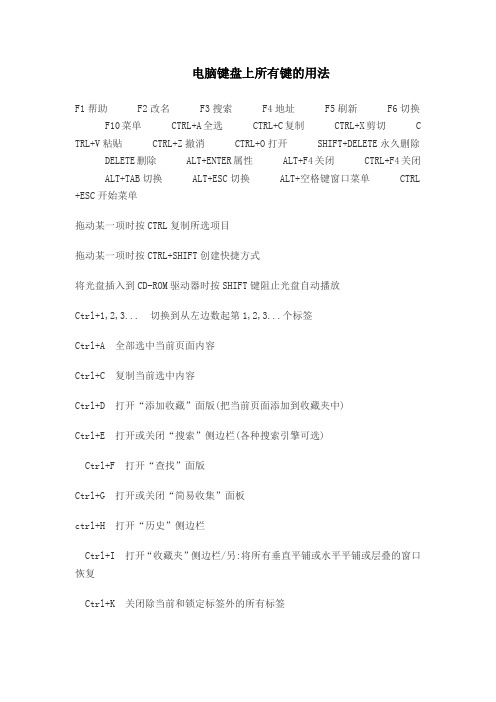
电脑键盘上所有键的用法F1帮助 F2改名 F3搜索 F4地址 F5刷新 F6切换 F10菜单 CTRL+A全选 CTRL+C复制 CTRL+X剪切 CTRL+V粘贴 CTRL+ Z撤消 CTRL+O打开 SHIFT+DELETE永久删除 DELETE删除 ALT+EN TER属性 ALT+F4关闭 CTRL+F4关闭 ALT+TAB切换 ALT+ESC切换 ALT+空格键窗口菜单 CTRL+ESC开始菜单拖动某一项时按CTRL复制所选项目拖动某一项时按CTRL+SHIFT创建快捷方式将光盘插入到CD-ROM驱动器时按SHIFT键阻止光盘自动播放Ctrl+1,2,3... 切换到从左边数起第1,2,3...个标签Ctrl+A 全部选中当前页面内容Ctrl+C 复制当前选中内容Ctrl+D 打开“添加收藏”面版(把当前页面添加到收藏夹中)Ctrl+E 打开或关闭“搜索”侧边栏(各种搜索引擎可选)Ctrl+F 打开“查找”面版Ctrl+G 打开或关闭“简易收集”面板ctrl+H 打开“历史”侧边栏Ctrl+I 打开“收藏夹”侧边栏/另:将所有垂直平铺或水平平铺或层叠的窗口恢复Ctrl+K 关闭除当前和锁定标签外的所有标签Ctrl+L 打开“打开”面版(可以在当前页面打开Iternet地址或其他文件...)Ctrl+N 新建一个空白窗口(可更改,Maxthon选项→标签→新建)Ctrl+O 打开“打开”面版(可以在当前页面打开Iternet地址或其他文件...) Ctrl+P 打开“打印”面板(可以打印网页,图片什么的...)Ctrl+Q 打开“添加到过滤列表”面板(将当前页面地址发送到过滤列表)Ctrl+R 刷新当前页面Ctrl+S 打开“保存网页”面板(可以将当前页面所有内容保存下来)Ctrl+T 垂直平铺所有窗口Ctrl+V 粘贴当前剪贴板内的内容Ctrl+W 关闭当前标签(窗口)Ctrl+X 剪切当前选中内容(一般只用于文本操作)Ctrl+Y 重做刚才动作(一般只用于文本操作)Ctrl+Z 撤消刚才动作(一般只用于文本操作)Ctrl+F4 关闭当前标签(窗口)Ctrl+F5 刷新当前页面 Ctrl+F6 按页面打开的先后时间顺序向前切换标签(窗口)Ctrl+F11 隐藏或显示菜单栏Ctrl+Tab 以小菜单方式向下切换标签(窗口)Ctrl+Enter 域名自动完成(内容可更改,Maxthon选项→地址栏→常规)另:当输入焦点在搜索栏中时,为高亮关键字 Ctrl+拖曳保存该链接的地址或已选中的文本或指定的图片到一个文件夹中(保存目录可更改,Maxthon选项→保存)Ctrl+小键盘'+' 当前页面放大20%Ctrl+小键盘'-' 当前页面缩小20%Ctrl+小键盘'*' 恢复当前页面的缩放为原始大小Ctrl+Alt+S 自动保存当前页面所有内容到指定文件夹(保存路径可更改,Maxth on选项→保存)Ctrl+Shift+小键盘'+' 所有页面放大20%Ctrl+Shift+小键盘'-' 所有页面缩小20%Ctrl+Shift+F 输入焦点移到搜索栏Ctrl+Shift+G 关闭“简易收集”面板Ctrl+Shift+H 打开并激活到你设置的主页Ctrl+Shift+N 在新窗口中打开剪贴板中的地址,如果剪贴板中为文字,(则调用搜索引擎搜索该文字(搜索引擎可选择,Maxthon选项→搜索)Ctrl+Shift+S 打开“保存网页”面板(可以将当前页面所有内容保存下来,等同于Ctrl+S) Ctrl+Shift+W 关闭除锁定标签外的全部标签(窗口) Ctr l+Shift+F6 按页面打开的先后时间顺序向后切换标签(窗口) Ctrl+Shift+ Tab 以小菜单方式向上切换标签(窗口) Ctrl+Shift+Enter 域名自动完成(内容可更改,Maxthon选项→地址栏→常规) Alt+1保存当前表单 Alt+2 保存为通用表单 Alt+A 展开收藏夹列表磁盘清理的文件在回收站还有吗?楼下的说的用easyrecovery 功能很强但速度很慢不妨用diskgenius 来恢复,这些恢复软件的前提是在你的分区有文件误删除后没有存入新的文件如果又有新文件存入,恢复的文件很大程度是不能用的这只是个人用的恢复方法。
键盘常用15个功能键
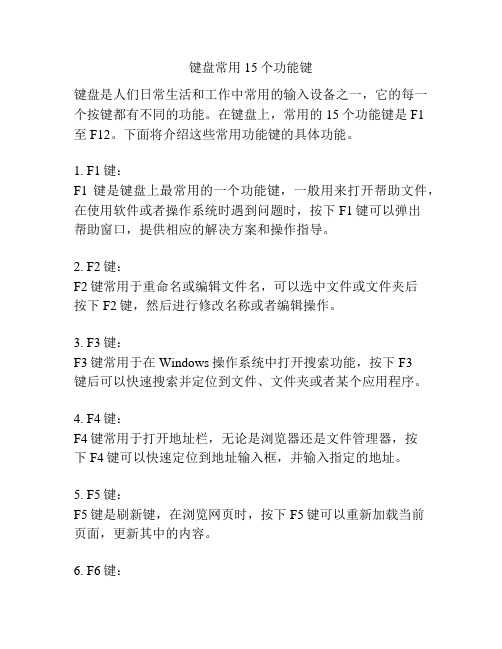
键盘常用15个功能键键盘是人们日常生活和工作中常用的输入设备之一,它的每一个按键都有不同的功能。
在键盘上,常用的15个功能键是F1至F12。
下面将介绍这些常用功能键的具体功能。
1. F1键:F1键是键盘上最常用的一个功能键,一般用来打开帮助文件,在使用软件或者操作系统时遇到问题时,按下F1键可以弹出帮助窗口,提供相应的解决方案和操作指导。
2. F2键:F2键常用于重命名或编辑文件名,可以选中文件或文件夹后按下F2键,然后进行修改名称或者编辑操作。
3. F3键:F3键常用于在Windows操作系统中打开搜索功能,按下F3键后可以快速搜索并定位到文件、文件夹或者某个应用程序。
4. F4键:F4键常用于打开地址栏,无论是浏览器还是文件管理器,按下F4键可以快速定位到地址输入框,并输入指定的地址。
5. F5键:F5键是刷新键,在浏览网页时,按下F5键可以重新加载当前页面,更新其中的内容。
6. F6键:F6键用于光标的快速切换,在浏览器中按下F6键可以将光标直接定位到地址栏,方便进行网址的输入。
7. F7键:F7键常用于拼写检查,在写文章或编辑文档时,按下F7键可以进行自动拼写检查,并提示拼写错误的单词。
8. F8键:F8键常用于启动电脑的安全模式,按下F8键后,电脑会进入安全模式,可用于解决系统故障或者恢复设置。
9. F9键:F9键在不同的软件中有不同的功能。
例如,在Microsoft Word 中,按下F9键可以更新所有的链接和字段。
10. F10键:F10键用于打开菜单栏,在Windows操作系统中按下F10键可以激活当前应用程序的菜单栏。
11. F11键:F11键常用于打开和退出全屏模式,在浏览器中按下F11键可以实现网页全屏显示,提供更好的阅读和浏览体验。
12. F12键:F12键常用于打开开发者工具,在网页开发或调试过程中,按下F12键可以打开浏览器的开发者工具,进行网页代码和性能的分析。
这些是常用的15个功能键的主要功能。
电脑键盘上各个键的作用

电脑键盘上各个键的作用以下是电脑键盘上一些常见键的作用:1.字母和数字键:这些键用于输入字母和数字字符。
在英国标准键盘上,字母键位于中心,A-Z顺序排列,而数字键位于键盘的右侧。
2.功能键:这些键位于字母/数字键之上。
其中一些键被分配给特定的功能,比如F1-F12键,可以根据应用程序的不同而具有不同的功能。
常见的一些功能包括打开帮助文档、刷新页面以及在文本处理软件中执行快捷命令等。
5.退格键:用于删除光标前面的字符。
按下退格键将删除光标左侧的一个字符。
6.删除键:用于删除光标后面的字符。
按下删除键将删除光标右侧的一个字符。
8.空格键:用于在文本中插入空格。
空格键通常用于分隔单词或在排列文本时建立空格间距。
9. Shift键:用于输入大写字母、符号或执行与其他键位组合的功能。
按下Shift键同时按下字母键可以输入大写字母,按下Shift键同时按下数字键可以输入符号。
10. Caps Lock键:用于将键盘切换为大写模式。
按下Caps Lock键会使所有字母键输入大写字母,再次按下Caps Lock键将恢复小写模式。
11. Ctrl键:这是一组单独的键,例如Ctrl、Ctrl Alt、Ctrl Shift等。
Ctrl键通常用于与其他键位组合以执行快捷命令。
例如,按下Ctrl键同时按下字母键C将复制所选文本或对象。
12. Alt键:这也是一组单独的键,例如Alt、Alt Ctrl、Alt Shift 等。
Alt键常用于与其他键位组合以执行菜单命令。
例如,按下Alt键同时按下字母键F将打开文件菜单。
13. Windows键:位于键盘底部的中间位置,通常带有Windows标志。
按下Windows键将打开开始菜单,同时按下其他键还可以执行其他功能,例如打开运行命令或切换窗口。
14. Esc键:用于取消当前操作或关闭对话框。
按下Esc键可以退出全屏模式或关闭弹出窗口。
这里仅列出了一些常见的键位和它们的作用。
根据键盘布局的不同,可能还有其他类型的键,例如多媒体键(用于控制音量和媒体播放)以及特殊功能键(用于启动特定应用程序或快捷命令)。
键盘上各个键的用法
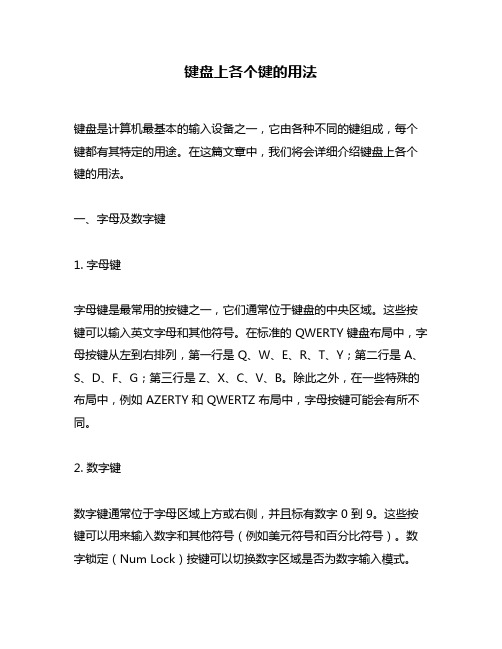
键盘上各个键的用法键盘是计算机最基本的输入设备之一,它由各种不同的键组成,每个键都有其特定的用途。
在这篇文章中,我们将会详细介绍键盘上各个键的用法。
一、字母及数字键1. 字母键字母键是最常用的按键之一,它们通常位于键盘的中央区域。
这些按键可以输入英文字母和其他符号。
在标准的 QWERTY 键盘布局中,字母按键从左到右排列,第一行是 Q、W、E、R、T、Y;第二行是 A、S、D、F、G;第三行是 Z、X、C、V、B。
除此之外,在一些特殊的布局中,例如 AZERTY 和 QWERTZ 布局中,字母按键可能会有所不同。
2. 数字键数字键通常位于字母区域上方或右侧,并且标有数字 0 到 9。
这些按键可以用来输入数字和其他符号(例如美元符号和百分比符号)。
数字锁定(Num Lock)按键可以切换数字区域是否为数字输入模式。
二、功能及控制键1. 功能键功能键通常位于顶部或底部的 F 行上,标有 F1 至 F12 的编号。
这些按键可以用于执行特定的功能,例如打开帮助文档、刷新网页等。
在不同的软件和操作系统中,这些按键可能会有不同的功能。
2. 控制键控制键是一组特殊的按键,通常位于键盘底部。
这些按键包括 Ctrl、Alt 和 Shift。
它们可以与其他按键一起使用来执行各种操作,例如复制、粘贴和删除文本。
Ctrl 键通常用于组合快捷键以执行某些命令;Alt 键通常用于访问菜单和工具栏;Shift 键可以用来输入大写字母或标点符号。
三、光标及编辑键1. 光标键光标键是一组四个箭头方向的按键,通常位于控制键旁边。
这些按键可以用来移动光标,使其在文本或其他内容中上下左右移动。
上箭头和下箭头可以用来滚动文本或网页。
2. 编辑键编辑键是一组特殊的按键,它们位于光标区域上方或右侧。
这些按键包括 Insert、Delete、Home、End、Page Up 和 Page Down 等。
Insert 键可以切换插入模式和覆盖模式;Delete 键可以删除光标所在位置的字符;Home 键可以将光标移动到当前行的开头;End 键可以将光标移动到当前行的结尾;Page Up 和 Page Down 可以用来滚动文本或网页。
使用键盘的操作方法
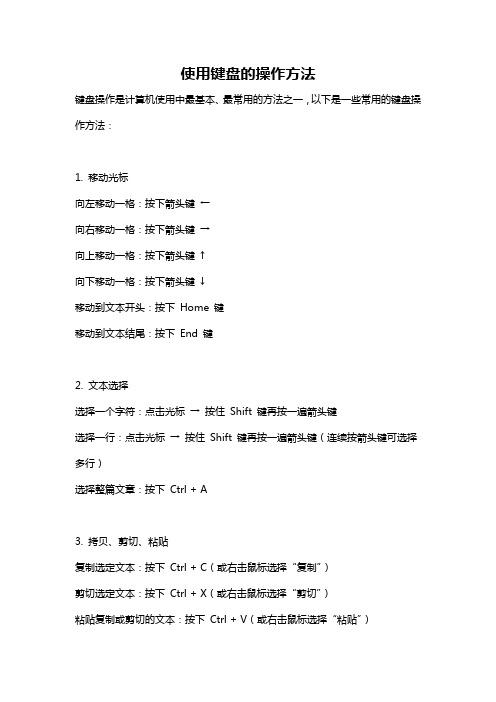
使用键盘的操作方法键盘操作是计算机使用中最基本、最常用的方法之一,以下是一些常用的键盘操作方法:1. 移动光标向左移动一格:按下箭头键←向右移动一格:按下箭头键→向上移动一格:按下箭头键↑向下移动一格:按下箭头键↓移动到文本开头:按下Home 键移动到文本结尾:按下End 键2. 文本选择选择一个字符:点击光标→按住Shift 键再按一遍箭头键选择一行:点击光标→按住Shift 键再按一遍箭头键(连续按箭头键可选择多行)选择整篇文章:按下Ctrl + A3. 拷贝、剪切、粘贴复制选定文本:按下Ctrl + C(或右击鼠标选择“复制”)剪切选定文本:按下Ctrl + X(或右击鼠标选择“剪切”)粘贴复制或剪切的文本:按下Ctrl + V(或右击鼠标选择“粘贴”)4. 撤销、重做撤销上一步操作:按下Ctrl + Z重做上一步撤销操作:按下Ctrl + Y5. 查找、替换查找文本:按下Ctrl + F替换文本:按下Ctrl + H6. 关闭当前窗口或退出程序关闭当前窗口:按下Ctrl + W退出程序:按下Alt + F47. 切换窗口、切换应用程序切换到下一个打开的窗口:按下Alt + Tab切换到上一个打开的窗口:按下Alt + Shift + Tab切换到下一个应用程序:按下Windows + T ab切换到上一个应用程序:按下Windows + Shift + Tab8. 快速启动程序、打开文件打开Windows 启动菜单:按下Windows 键启动指定的程序:按下Windows 键+ 数字键(数字键对应的是任务栏中的程序)打开指定的文件:按下Windows 键+ E以上为一些常用的键盘操作方法,这些操作在日常使用计算机时都能够带来很大的便捷。
电脑按键用法

电脑的按键用法是指在使用计算机时,通过键盘上的各种按键进行输入、控制和操作的方法。
以下是一些常见的电脑按键用法:
字母键:用于输入字母和大部分常见字符。
直接按下键盘上的字母键即可输入相应的字符。
数字键:用于输入数字字符。
直接按下键盘上的数字键即可输入相应的数字。
功能键:功能键位于键盘的顶部,常见的功能键包括:
Shift键:用于输入大写字母和与数字键上方的特殊字符。
Ctrl键(Control键):通常与其他键组合使用,用于执行快捷命令,如复制、粘贴、撤销等。
Alt键(Alternate键):也常与其他键组合使用,用于执行特定功能,如在某些应用程序中调出菜单栏。
Win键(Windows键):通常位于键盘底部,用于打开Windows开始菜单。
空格键:用于在文字或其他内容中插入空格。
删除键(Delete键):用于删除光标后面的字符。
退格键(Backspace键):用于删除光标前面的字符。
回车键(Enter键):用于确认输入或者在文本编辑中换行。
Tab键:用于缩进或者在表格中切换单元格。
方向键:用于在文本和文档中移动光标,包括上、下、左、右方向。
快捷键:快捷键是指按下一组特定按键的组合来执行某个操作,例如Ctrl + C用于复制,Ctrl + V用于粘贴,Alt + Tab用于切换窗口等。
功能键盘:一些键盘还配备了专门的功能键,例如音量调节、屏幕亮度调节、播放控制等。
除了以上列举的按键用法,还有许多特殊用途的键,例如在特定软件中使用的快捷键。
不同类型的计算机和键盘可能会略有差异,但基本的按键用法在大多数情况下都是通用的。
电脑键盘上的各种按键的功能

电脑键盘上的各种按键的功能电脑键盘是我们日常使用电脑时最常接触的硬件设备之一、它上面有许多不同的按键,每个按键都有着特定的功能。
在这篇文章中,我将分享一下电脑键盘上常见的各种按键的功能。
1.字母键:电脑键盘上最常见的一类按键就是字母键。
它们用于输入英文字母,共有26个字母键,分布在键盘的顶部。
2.数字键:数字键位于键盘的上方,用于输入数字字符。
它们一般是阿拉伯数字的形式,共有0到9这十个按键。
3.功能键:功能键位于键盘的顶部,用于执行特殊的功能操作。
常用的功能键包括:F1到F12,这些键通常与特定的软件操作相关联,可以用来执行快捷键命令。
4. 控制键:控制键位于键盘的底部,用于实施特定的控制操作。
常见的控制键包括:Ctrl、Alt、Shift等。
Ctrl键经常与其他键一起使用,形成组合键,执行一些特殊操作。
Alt键通常用于切换窗口或菜单。
Shift键用于大写字母输入、标点符号等。
5.回车键:回车键通常位于键盘的右下方,用于确认文本输入或执行命令。
在大多数应用程序中,回车键被用作“确认”或“确定”按钮。
6.空格键:空格键位于键盘的底部中央,用于在文本中插入空格。
它也常用于视频和音频播放器中,用来暂停或恢复播放。
7.删除键:删除键通常位于键盘的右上角,用于删除文本或文件。
它可以删除光标前面的字符或选中的文件。
8.退格键:退格键位于键盘的右上角,用于删除光标前面的字符。
与删除键的不同之处在于,退格键只能删除光标之前的字符,而删除键可以删除光标前面或后面的字符。
11.系统功能键:包括休眠键、关机键等,用于控制电脑的系统操作。
这些按键通常位于键盘的顶部或右侧。
12.音量调节键:音量调节键通常位于键盘的右上角,用于调节音量大小。
13.播放控制键:包括播放、暂停、前进、后退等按键,用于控制音频或视频的播放。
15.打印键:打印键通常位于键盘的右上角,用于执行打印操作。
电脑键盘的用法
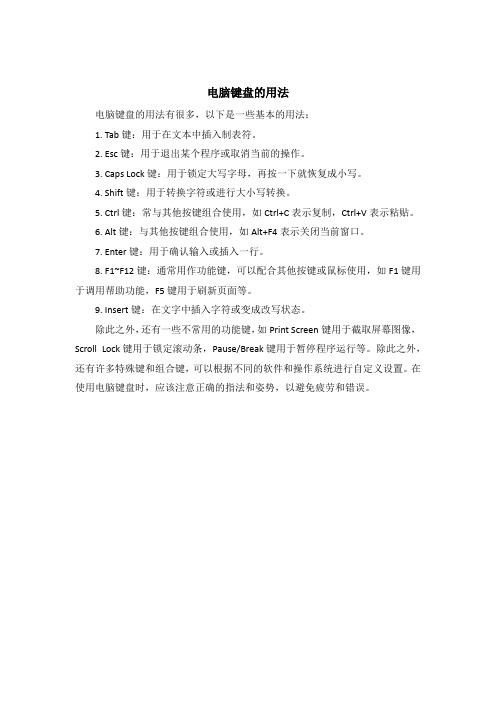
电脑键盘的用法
电脑键盘的用法有很多,以下是一些基本的用法:
1. Tab键:用于在文本中插入制表符。
2. Esc键:用于退出某个程序或取消当前的操作。
3. Caps Lock键:用于锁定大写字母,再按一下就恢复成小写。
4. Shift键:用于转换字符或进行大小写转换。
5. Ctrl键:常与其他按键组合使用,如Ctrl+C表示复制,Ctrl+V表示粘贴。
6. Alt键:与其他按键组合使用,如Alt+F4表示关闭当前窗口。
7. Enter键:用于确认输入或插入一行。
8. F1~F12键:通常用作功能键,可以配合其他按键或鼠标使用,如F1键用于调用帮助功能,F5键用于刷新页面等。
9. Insert键:在文字中插入字符或变成改写状态。
除此之外,还有一些不常用的功能键,如Print Screen键用于截取屏幕图像,Scroll Lock键用于锁定滚动条,Pause/Break键用于暂停程序运行等。
除此之外,还有许多特殊键和组合键,可以根据不同的软件和操作系统进行自定义设置。
在使用电脑键盘时,应该注意正确的指法和姿势,以避免疲劳和错误。
电脑键盘各功能和用法
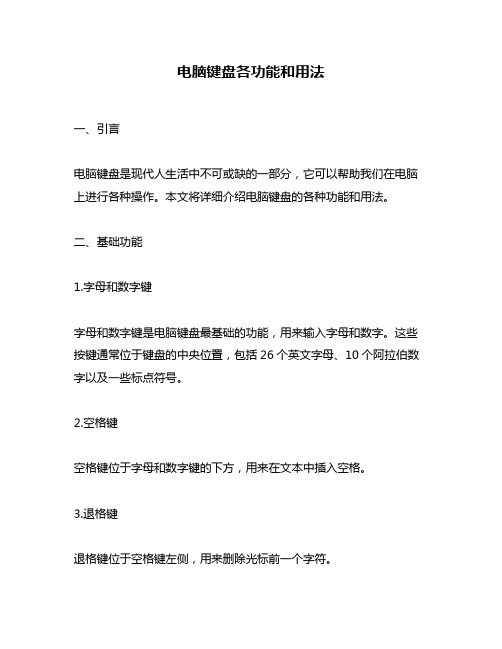
电脑键盘各功能和用法一、引言电脑键盘是现代人生活中不可或缺的一部分,它可以帮助我们在电脑上进行各种操作。
本文将详细介绍电脑键盘的各种功能和用法。
二、基础功能1.字母和数字键字母和数字键是电脑键盘最基础的功能,用来输入字母和数字。
这些按键通常位于键盘的中央位置,包括26个英文字母、10个阿拉伯数字以及一些标点符号。
2.空格键空格键位于字母和数字键的下方,用来在文本中插入空格。
3.退格键退格键位于空格键左侧,用来删除光标前一个字符。
4.回车键回车键位于退格键下方,用来在文本中换行或确认输入命令。
5.Tab 键Tab 键位于 Q 键左侧,用来在输入框或表单中移动光标到下一个可编辑区域。
6.Caps Lock 键Caps Lock 键位于 A 键左侧,用来切换大写和小写字母模式。
当Caps Lock 模式打开时,所有输入的字母都会变成大写字母。
三、高级功能1.功能按键F1-F12 按钮被称为功能按键,它们通常用于调用与应用程序相关的功能。
例如,F1 键可以打开帮助菜单,F5 键可以刷新网页。
2.控制按键控制按键包括 Ctrl、Alt 和 Shift 按钮。
这些按钮通常与其他按键一起使用,以执行特定的操作。
例如,在文本编辑器中使用 Ctrl+C 可以复制选定的文本,Ctrl+V 可以粘贴已复制的文本。
3.导航按键导航按键包括方向键和 Home、End、Page Up 和 Page Down 按钮。
这些按钮通常用于在文本编辑器和网页浏览器中移动光标和滚动页面。
4.多媒体按键现代电脑键盘还配备了一些多媒体按键,用于控制音频和视频播放器。
这些按钮通常位于 F1-F12 按钮上方或右侧,并包括音量调节、播放/暂停、上一首/下一首等功能。
四、快捷方式1.Windows 快捷方式Windows 操作系统提供了许多快捷方式,可以通过组合特定的按键来执行各种操作。
例如:Win+D:显示桌面Win+E:打开文件资源管理器Win+R:打开“运行”对话框Ctrl+Shift+Esc:打开任务管理器2.浏览器快捷方式在网页浏览器中,也有许多快捷方式可供使用。
电脑键盘上各个键的作用
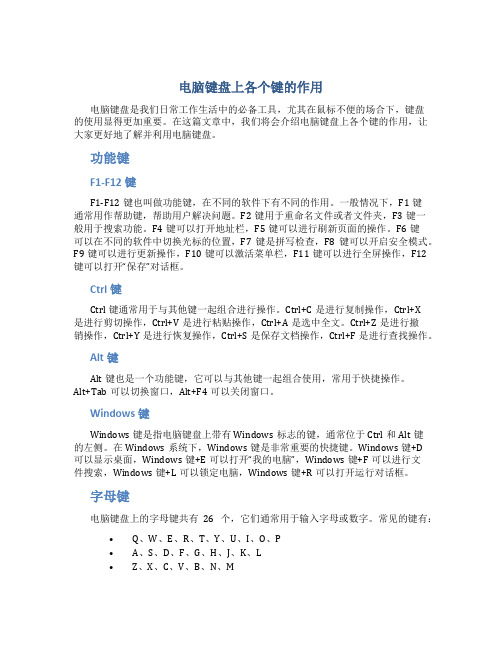
电脑键盘上各个键的作用电脑键盘是我们日常工作生活中的必备工具,尤其在鼠标不便的场合下,键盘的使用显得更加重要。
在这篇文章中,我们将会介绍电脑键盘上各个键的作用,让大家更好地了解并利用电脑键盘。
功能键F1-F12键F1-F12键也叫做功能键,在不同的软件下有不同的作用。
一般情况下,F1键通常用作帮助键,帮助用户解决问题。
F2键用于重命名文件或者文件夹,F3键一般用于搜索功能。
F4键可以打开地址栏,F5键可以进行刷新页面的操作。
F6键可以在不同的软件中切换光标的位置,F7键是拼写检查,F8键可以开启安全模式。
F9键可以进行更新操作,F10键可以激活菜单栏,F11键可以进行全屏操作,F12键可以打开“保存”对话框。
Ctrl键Ctrl键通常用于与其他键一起组合进行操作。
Ctrl+C是进行复制操作,Ctrl+X是进行剪切操作,Ctrl+V是进行粘贴操作,Ctrl+A是选中全文。
Ctrl+Z是进行撤销操作,Ctrl+Y是进行恢复操作,Ctrl+S是保存文档操作,Ctrl+F是进行查找操作。
Alt键Alt键也是一个功能键,它可以与其他键一起组合使用,常用于快捷操作。
Alt+Tab可以切换窗口,Alt+F4可以关闭窗口。
Windows键Windows键是指电脑键盘上带有Windows标志的键,通常位于Ctrl和Alt键的左侧。
在Windows系统下,Windows键是非常重要的快捷键。
Windows键+D可以显示桌面,Windows键+E可以打开“我的电脑”,Windows键+F可以进行文件搜索,Windows键+L可以锁定电脑,Windows键+R可以打开运行对话框。
字母键电脑键盘上的字母键共有26个,它们通常用于输入字母或数字。
常见的键有:•Q、W、E、R、T、Y、U、I、O、P•A、S、D、F、G、H、J、K、L•Z、X、C、V、B、N、M数字键和小键盘数字键位于字母键和小键盘之间,共有10个数字键,其作用与计算器中的数字键类似。
键盘上各个键子的功能

一、单键功能【Esc】取消光标所在行,但不删除内存内容,在不同环境中有不同用途【F1】在DOS操作系统中,你会发现按下F1通常会出现帮助选项,在windows 操作系统中,如果你处在一个选定的程序按下F1,帮助也常常会出现。
如果现在不是处在任何程序中,而是处在资源管理器或桌面,那么按下F1就会出现Windows的帮助程序。
如果你正在对某个程序进行操作,而想得到Windows 帮助,则需要按下Win+F1。
按下Shift+F1,会出现”What’s This?”的帮助信息。
【F2】如果在资源管理器中选定了一个文件或文件夹,按下F2则会对这个选定的文件或文件夹重命名。
相当于你点击右键选择重命名。
【F3】在资源管理器或桌面上按下F3,则会出现“搜索文件”的窗口,因此如果想对某个文件夹中的文件进行搜索,那么直接按下F3键就能快速打开搜索窗口,并且搜索范围已经默认设置为该文件夹。
同样,在Windows Media Player中按下它,会出现“通过搜索计算机添加到媒体库”的窗口。
【F4】F4有一些非常实用的功能,当你在IE工作时,可以用这个键用来打开IE中的地址栏列表。
【F5】F5是刷新键,用来刷新IE或资源管理器中当前所在窗口的内容。
这是一个非常便捷的快捷键,当你插入一个新的软盘是,你的屏幕显示的仍然是前一个软盘的内容,只需要按下F5刷新一下屏幕就可以看到刚刚插入的软盘的内容了。
【F6】可以快速在资源管理器及IE中定位到地址栏。
【F7】在Windows中没有任何作用,在个别程序可能有作用。
不过在DOS窗口中,它是有作用的,试试看吧!【F8】在启动电脑时,可以用它来显示启动菜单。
有些电脑还可以在电脑启动最初按下这个键来快速调出启动设置菜单,从中可以快速选择是软盘启动,还是光盘启动,或者直接用硬盘启动,不必费事进入BIOS进行启动顺序的修改。
另外,还可以在安装Windows时接受微软的安装协议。
【F9】在Windows中同样没有任何作用。
电脑键盘按键功能
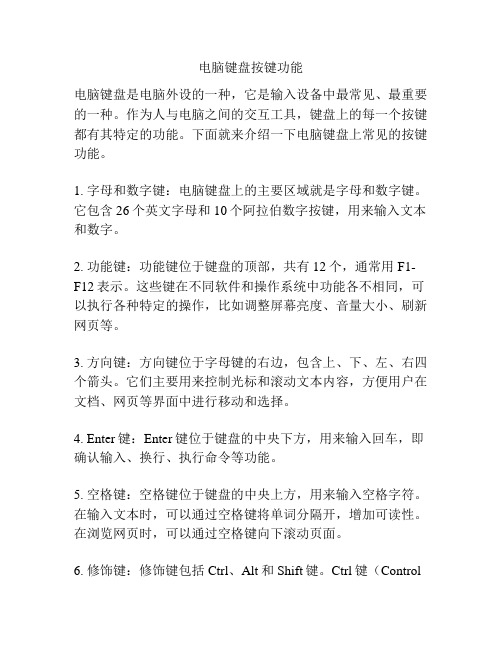
电脑键盘按键功能电脑键盘是电脑外设的一种,它是输入设备中最常见、最重要的一种。
作为人与电脑之间的交互工具,键盘上的每一个按键都有其特定的功能。
下面就来介绍一下电脑键盘上常见的按键功能。
1. 字母和数字键:电脑键盘上的主要区域就是字母和数字键。
它包含26个英文字母和10个阿拉伯数字按键,用来输入文本和数字。
2. 功能键:功能键位于键盘的顶部,共有12个,通常用F1-F12表示。
这些键在不同软件和操作系统中功能各不相同,可以执行各种特定的操作,比如调整屏幕亮度、音量大小、刷新网页等。
3. 方向键:方向键位于字母键的右边,包含上、下、左、右四个箭头。
它们主要用来控制光标和滚动文本内容,方便用户在文档、网页等界面中进行移动和选择。
4. Enter键:Enter键位于键盘的中央下方,用来输入回车,即确认输入、换行、执行命令等功能。
5. 空格键:空格键位于键盘的中央上方,用来输入空格字符。
在输入文本时,可以通过空格键将单词分隔开,增加可读性。
在浏览网页时,可以通过空格键向下滚动页面。
6. 修饰键:修饰键包括Ctrl、Alt和Shift键。
Ctrl键(Control键)通常用来与其他键组合,执行一些特定的操作。
Alt键(Alternative键)用来与其他键组合,打开菜单选项等功能。
Shift键可以临时将字母键切换成大写字母。
7. 删除键:删除键用来删除光标前的字符。
在输入过程中,当发现错误时,可以使用删除键将光标前的字符一个一个地删除。
8. 退格键:退格键用来删除光标后的字符。
与删除键不同的是,退格键会将光标后的字符一个一个地删除。
9. Tab键:Tab键位于键盘的左上角,用来输入制表符。
在输入文本时,可以通过Tab键将光标移动到下一个制表符位置,用于对齐和缩进文本。
10. Esc键:Esc键位于键盘的左上角,用来取消或退出当前操作。
比如,在使用某些软件时,按下Esc键可以取消当前操作或关闭弹窗。
除了以上介绍的按键功能外,电脑键盘上还有一些特殊的按键,如打印屏、滚动锁定、暂停/继续、音量调节等。
键盘上常用功能键的用途
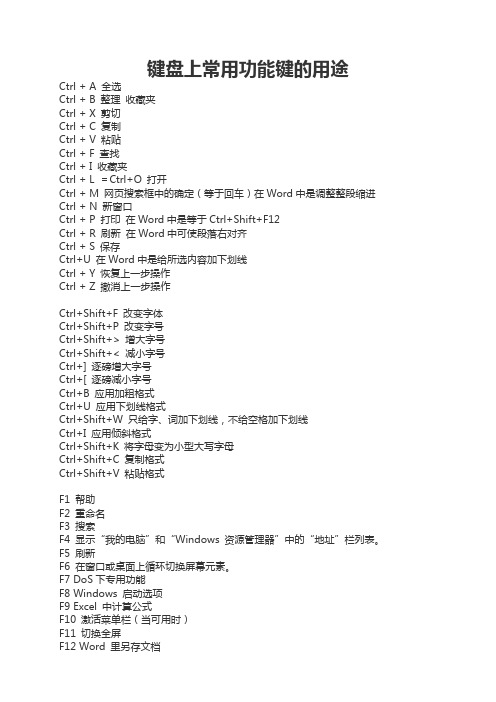
键盘上常用功能键的用途Ctrl + A 全选Ctrl + B 整理收藏夹Ctrl + X 剪切Ctrl + C 复制Ctrl + V 粘贴Ctrl + F 查找Ctrl + I 收藏夹Ctrl + L =Ctrl+O 打开Ctrl + M 网页搜索框中的确定(等于回车)在Word中是调整整段缩进Ctrl + N 新窗口Ctrl + P 打印在Word中是等于Ctrl+Shift+F12Ctrl + R 刷新在Word中可使段落右对齐Ctrl + S 保存Ctrl+U 在Word中是给所选内容加下划线Ctrl + Y 恢复上一步操作Ctrl + Z 撤消上一步操作Ctrl+Shift+F 改变字体Ctrl+Shift+P 改变字号Ctrl+Shift+> 增大字号Ctrl+Shift+< 减小字号Ctrl+] 逐磅增大字号Ctrl+[ 逐磅减小字号Ctrl+B 应用加粗格式Ctrl+U 应用下划线格式Ctrl+Shift+W 只给字、词加下划线,不给空格加下划线Ctrl+I 应用倾斜格式Ctrl+Shift+K 将字母变为小型大写字母Ctrl+Shift+C 复制格式Ctrl+Shift+V 粘贴格式F1 帮助F2 重命名F3 搜索F4 显示“我的电脑”和“Windows 资源管理器”中的“地址”栏列表。
F5 刷新F6 在窗口或桌面上循环切换屏幕元素。
F7 DoS下专用功能F8 Windows 启动选项F9 Excel 中计算公式F10 激活菜单栏(当可用时)F11 切换全屏F12 Word 里另存文档。
- 1、下载文档前请自行甄别文档内容的完整性,平台不提供额外的编辑、内容补充、找答案等附加服务。
- 2、"仅部分预览"的文档,不可在线预览部分如存在完整性等问题,可反馈申请退款(可完整预览的文档不适用该条件!)。
- 3、如文档侵犯您的权益,请联系客服反馈,我们会尽快为您处理(人工客服工作时间:9:00-18:30)。
键盘上常用键的用法
F1帮助
F2改名
F3搜索
F4地址
F5刷新
F6切换
F10菜单
CTRL+A全选
CTRL+C复制
CTRL+X剪切
CTRL+V粘贴
CTRL+Z撤消
CTRL+O打开
SHIFT+DELETE永久删除
DELETE删除
ALT+ENTER属性
ALT+F4关闭
CTRL+F4关闭
ALT+TAB切换
ALT+ESC切换
ALT+空格键窗口菜单
CTRL+ESC开始菜单
拖动某一项时按CTRL复制所选项目
拖动某一项时按CTRL+SHIFT创建快捷方式
将光盘插入到CD-ROM驱动器时按SHIFT键阻止光盘自动播放
Ctrl+1,2,3...切换到从左边数起第1,2,3...个标签
Ctrl+A全部选中当前页面内容
Ctrl+C复制当前选中内容
Ctrl+D打开“添加收藏”面版(把当前页面添加到收藏夹中)
Ctrl+E打开或关闭“搜索”侧边栏(各种搜索引擎可选)
Ctrl+F打开“查找”面版
Ctrl+G打开或关闭“简易收集”面板
Ctrl+H打开“历史”侧边栏
Ctrl+I打开“收藏夹”侧边栏/另:将所有垂直平铺或水平平铺或层叠的窗口恢复Ctrl+K关闭除当前和锁定标签外的所有标签
Ctrl+L打开“打开”面版(可以在当前页面打开Iternet地址或其他文件...)
Ctrl+N新建一个空白窗口(可更改,Maxthon选项→标签→新建)
Ctrl+O打开“打开”面版(可以在当前页面打开Iternet地址或其他文件...)
Ctrl+P打开“打印”面板(可以打印网页,图片什么的...)
Ctrl+Q打开“添加到过滤列表”面板(将当前页面地址发送到过滤列表)
Ctrl+R刷新当前页面
Ctrl+S打开“保存网页”面板(可以将当前页面所有内容保存下来)
Ctrl+T垂直平铺所有窗口
Ctrl+V粘贴当前剪贴板内的内容
Ctrl+W关闭当前标签(窗口)
Ctrl+X剪切当前选中内容(一般只用于文本操作)
Ctrl+Y重做刚才动作(一般只用于文本操作)
Ctrl+Z撤消刚才动作(一般只用于文本操作)
Ctrl+F4关闭当前标签(窗口)
Ctrl+F5刷新当前页面
Ctrl+F6按页面打开的先后时间顺序向前切换标签(窗口)
Ctrl+F11隐藏或显示菜单栏
Ctrl+Tab以小菜单方式向下切换标签(窗口)
Ctrl+Enter域名自动完成(内容可更改,Maxthon选项→地址栏→常规)
另:当输入焦点在搜索栏中时,为高亮关键字
Ctrl+拖曳保存该链接的地址或已选中的文本或指定的图片到一个文件夹中(保存目录可更改,Maxthon选项→保存)
Ctrl+小键盘'+'当前页面放大20%
Ctrl+小键盘'-'当前页面缩小20%
Ctrl+小键盘'*'恢复当前页面的缩放为原始大小
Ctrl+Alt+S自动保存当前页面所有内容到指定文件夹(保存路径可更
改,Maxthon选项→保存)
Ctrl+Shift+小键盘'+'所有页面放大20%
Ctrl+Shift+小键盘'-'所有页面缩小20%
Ctrl+Shift+F输入焦点移到搜索栏
Ctrl+Shift+G关闭“简易收集”面板
Ctrl+Shift+H打开并激活到你设置的主页
Ctrl+Shift+N在新窗口中打开剪贴板中的地址,如果剪贴板中为文字,
则调用搜索引擎搜索该文字(搜索引擎可选择,Maxthon选项→搜索)
Ctrl+Shift+S打开“保存网页”面板(可以将当前页面所有内容保存下来,等同于Ctrl+S)
Ctrl+Shift+W关闭除锁定标签外的全部标签(窗口)
Ctrl+Shift+F6按页面打开的先后时间顺序向后切换标签(窗口)
Ctrl+Shift+Tab以小菜单方式向上切换标签(窗口)
Ctrl+Shift+Enter域名自动完成(内容可更改,Maxthon选项→地址栏→常规) Alt+1保存当前表单
Alt+2保存为通用表单
Alt+A展开收藏夹列表。
